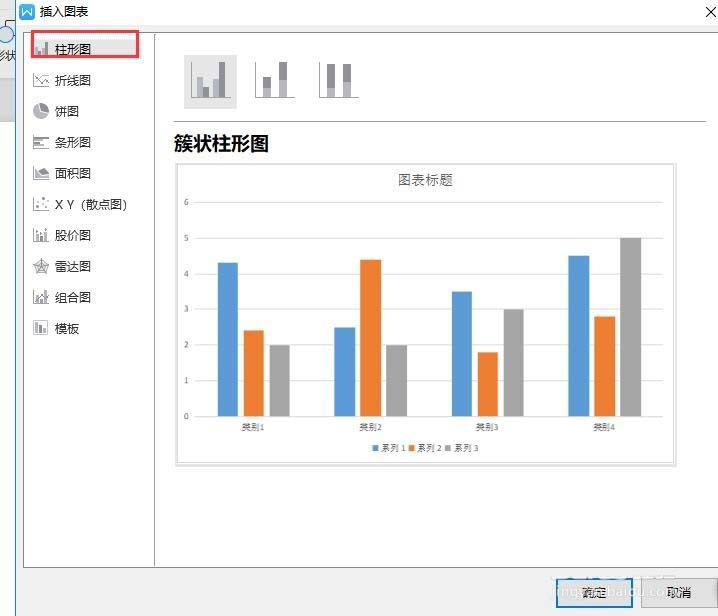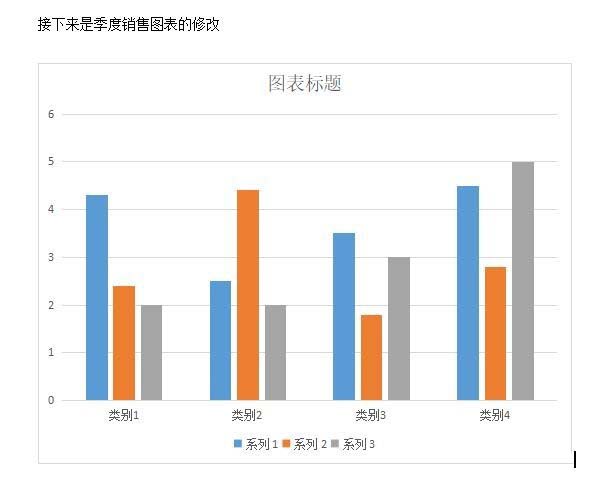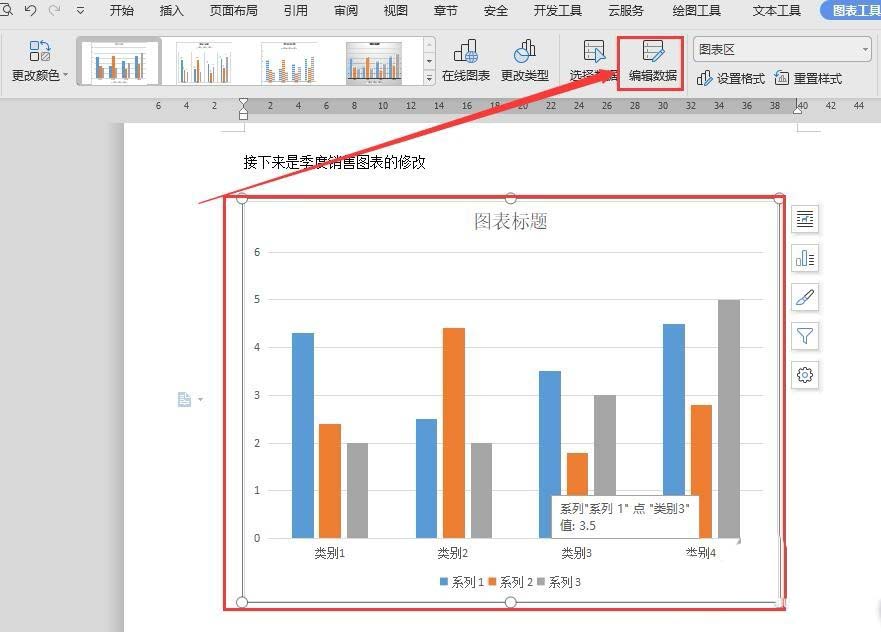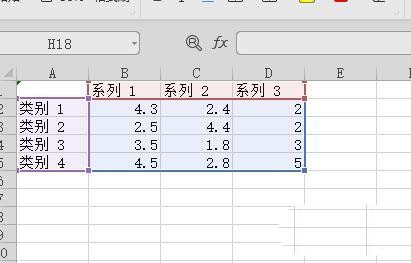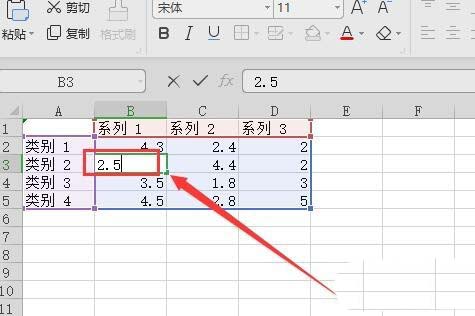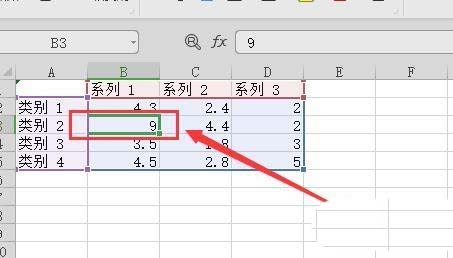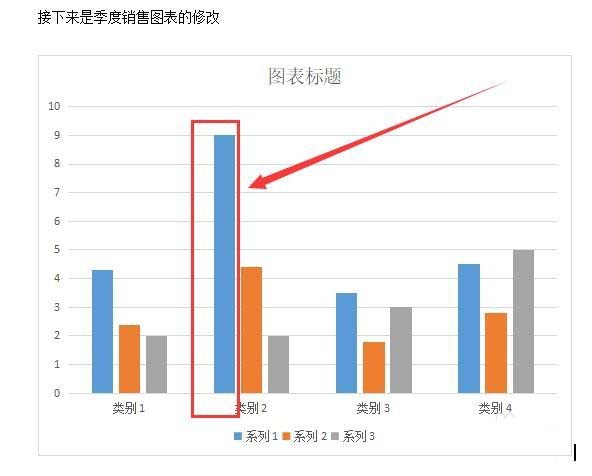wps2019怎么修改图表比例
- 2022-05-06
- 来源/作者: Wps Office教程网/ 菜鸟图库
- 175 次浏览
wps2019怎么修改图表比例呢?很多用户对此还不是很清楚,小编这里就给大家带来有关wps2019怎么修改图表比例的回答,希望能够对大家有所帮助。
1、打开wps2019版本,新建一个空白文档,在菜单栏中选择“插入”,“图表”(如下图)

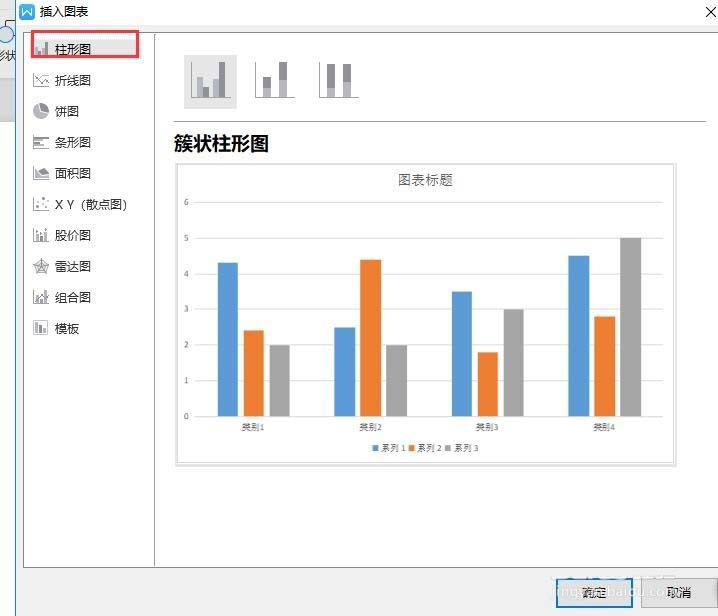
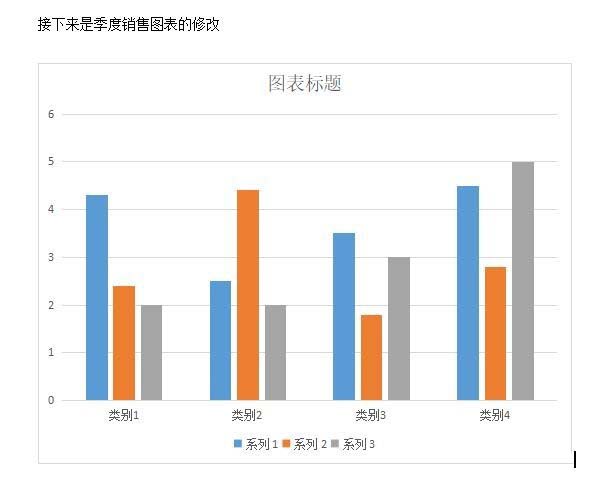
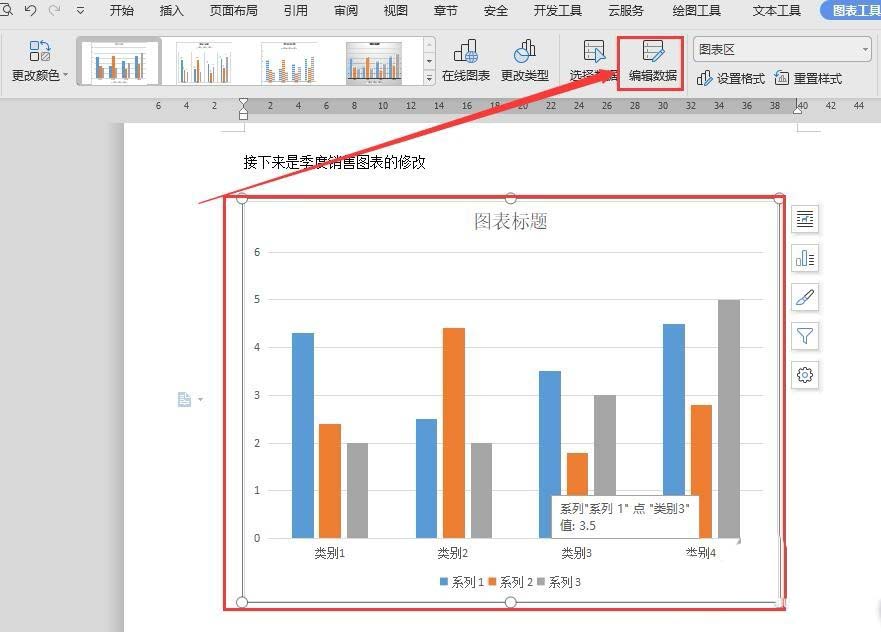
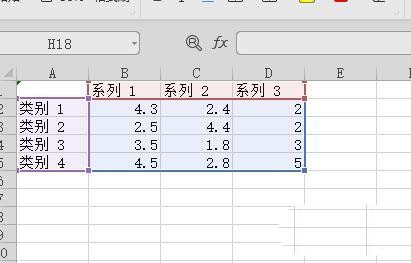
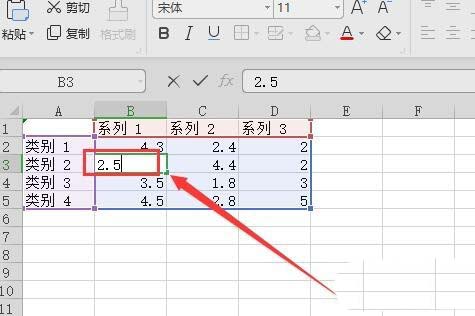
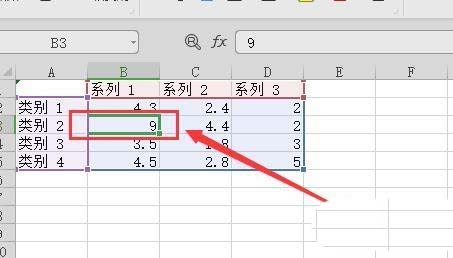
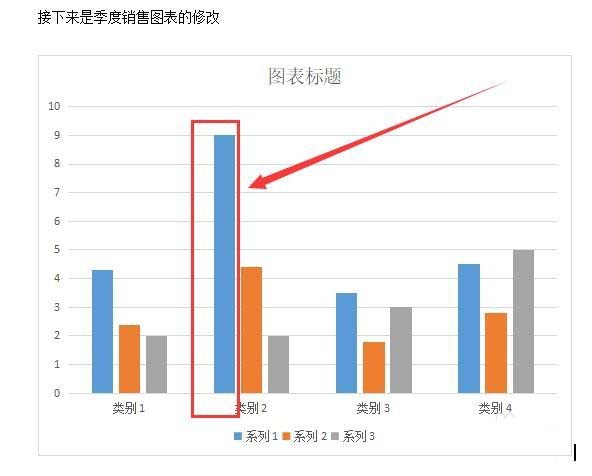
wps2019怎么修改图表比例呢?很多用户对此还不是很清楚,小编这里就给大家带来有关wps2019怎么修改图表比例的回答,希望能够对大家有所帮助。
1、打开wps2019版本,新建一个空白文档,在菜单栏中选择“插入”,“图表”(如下图)